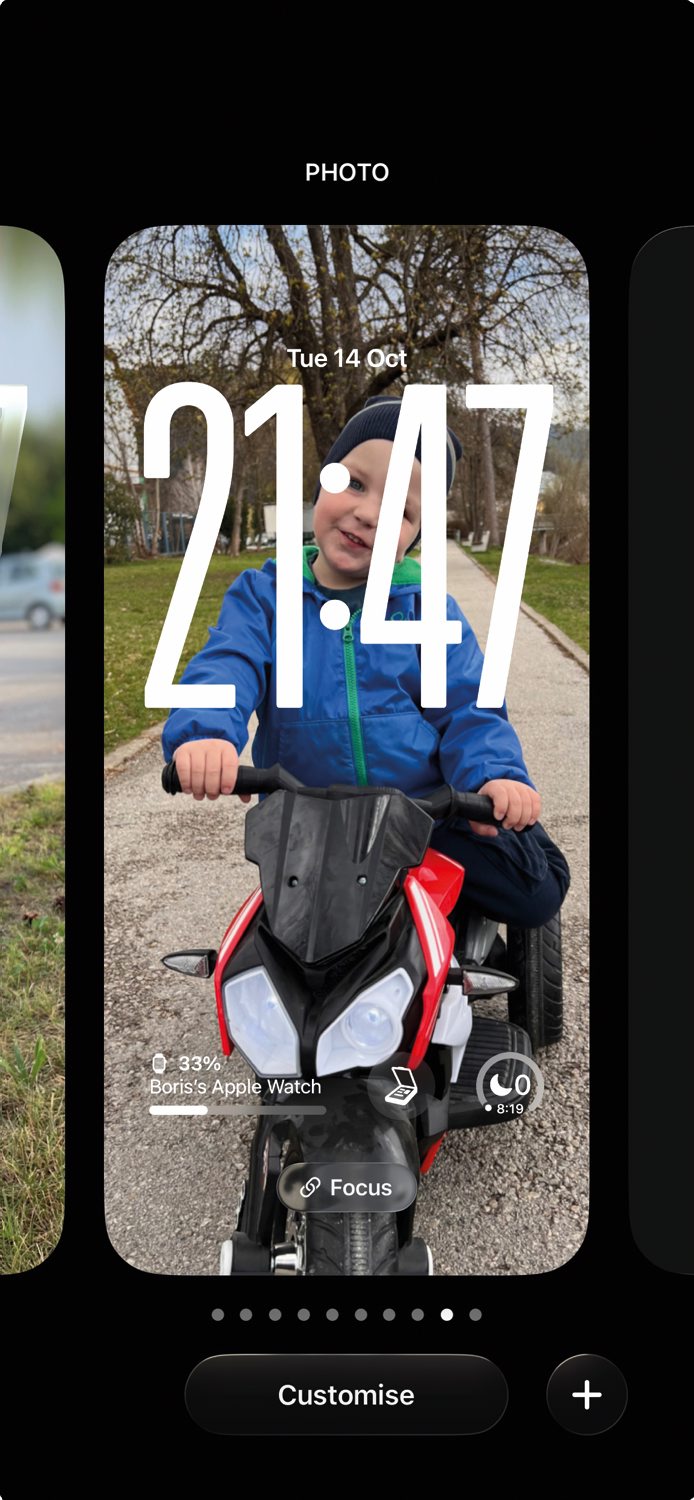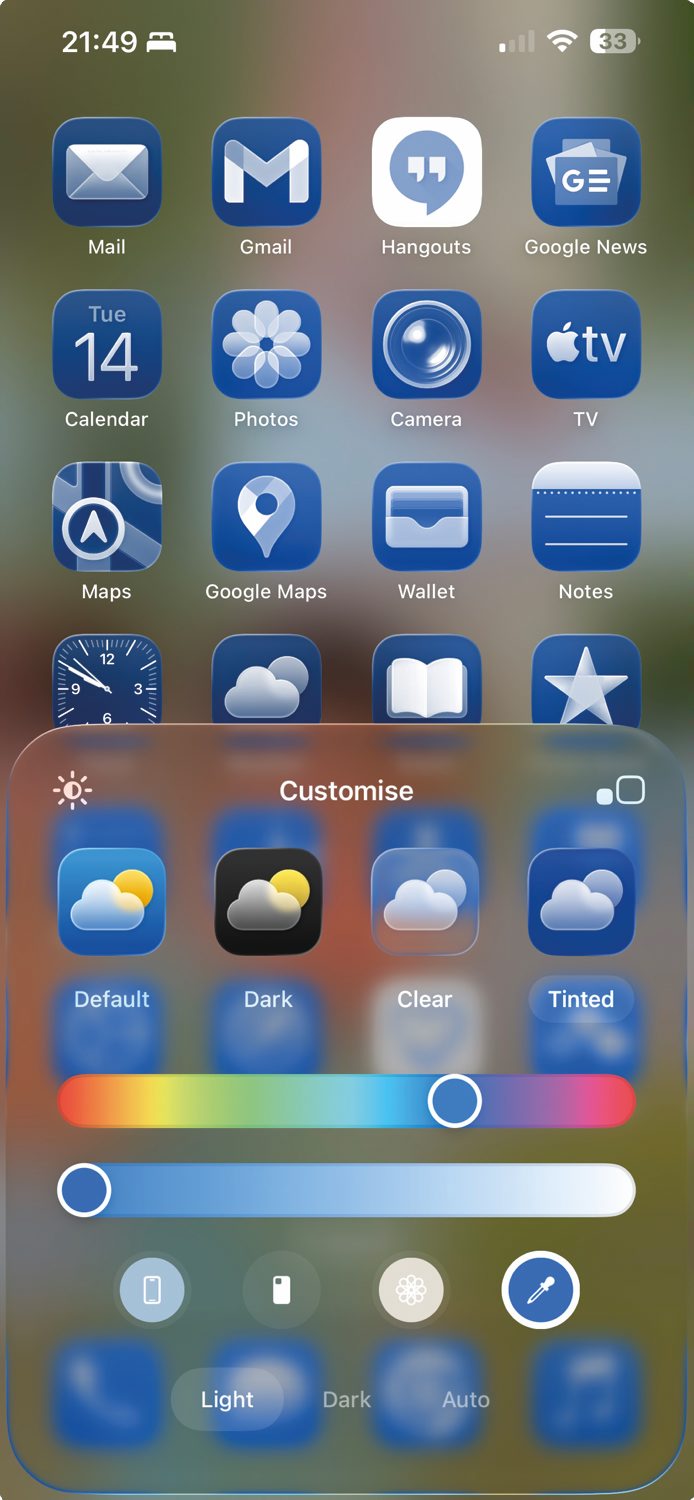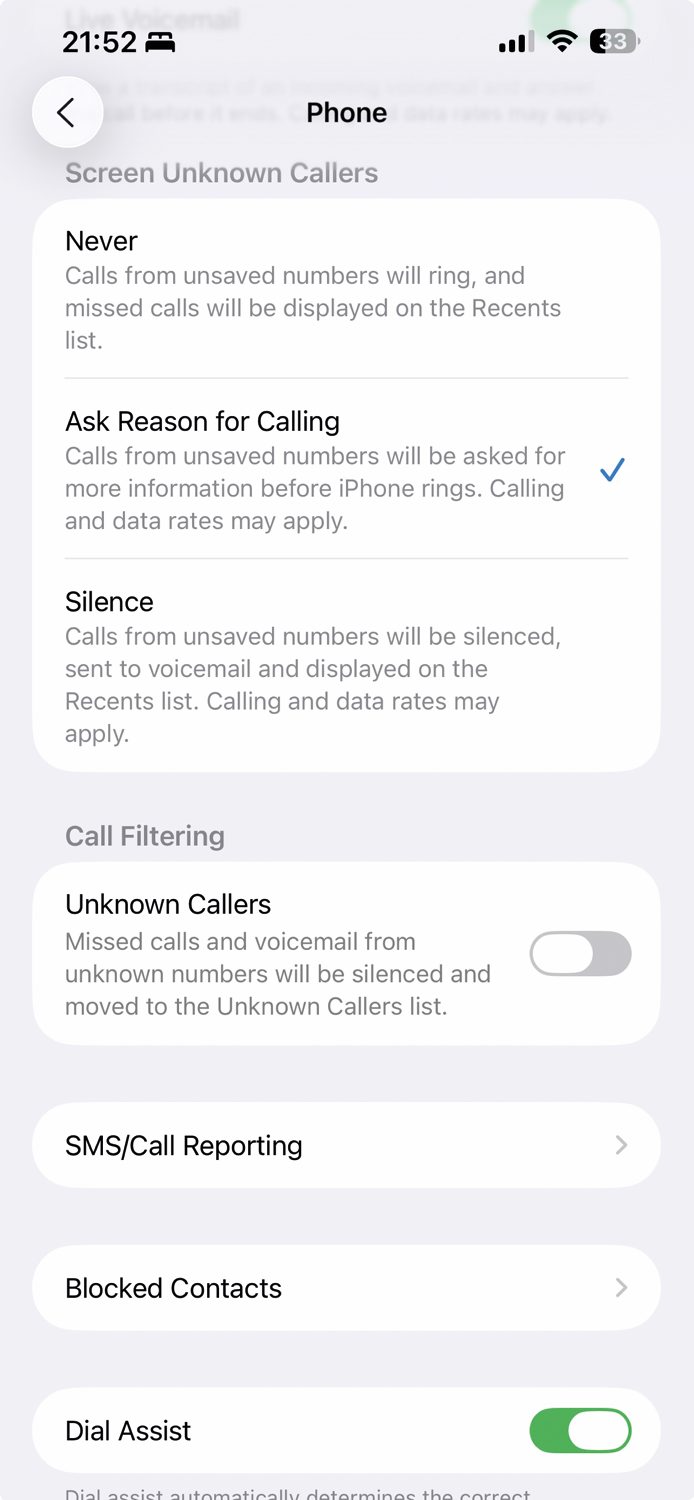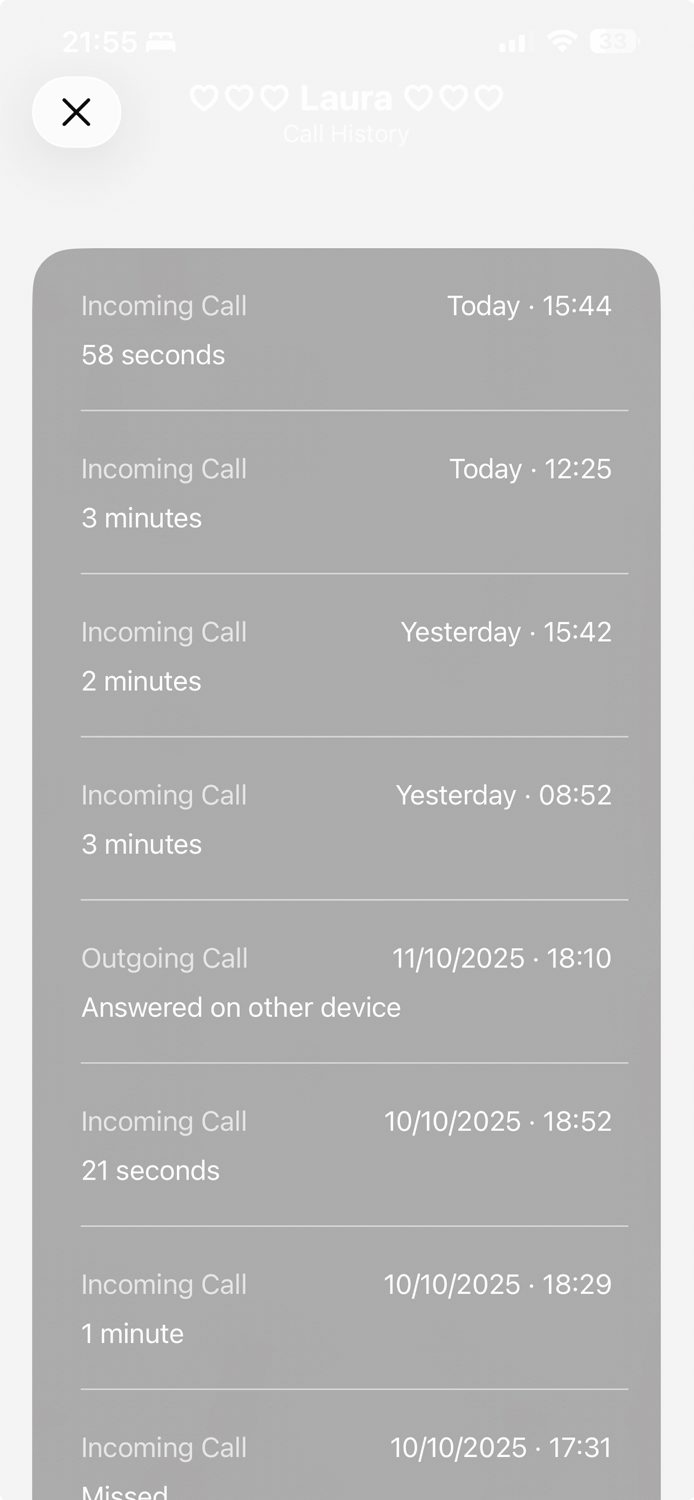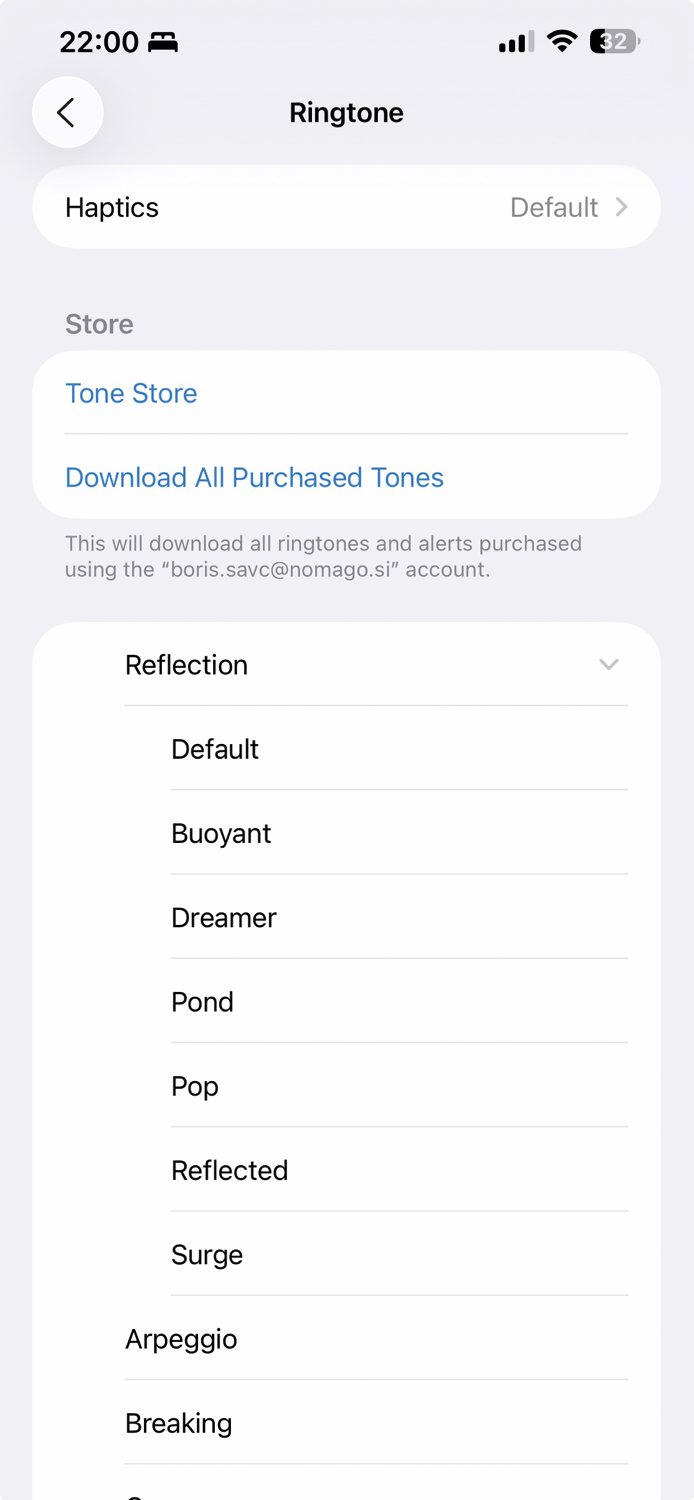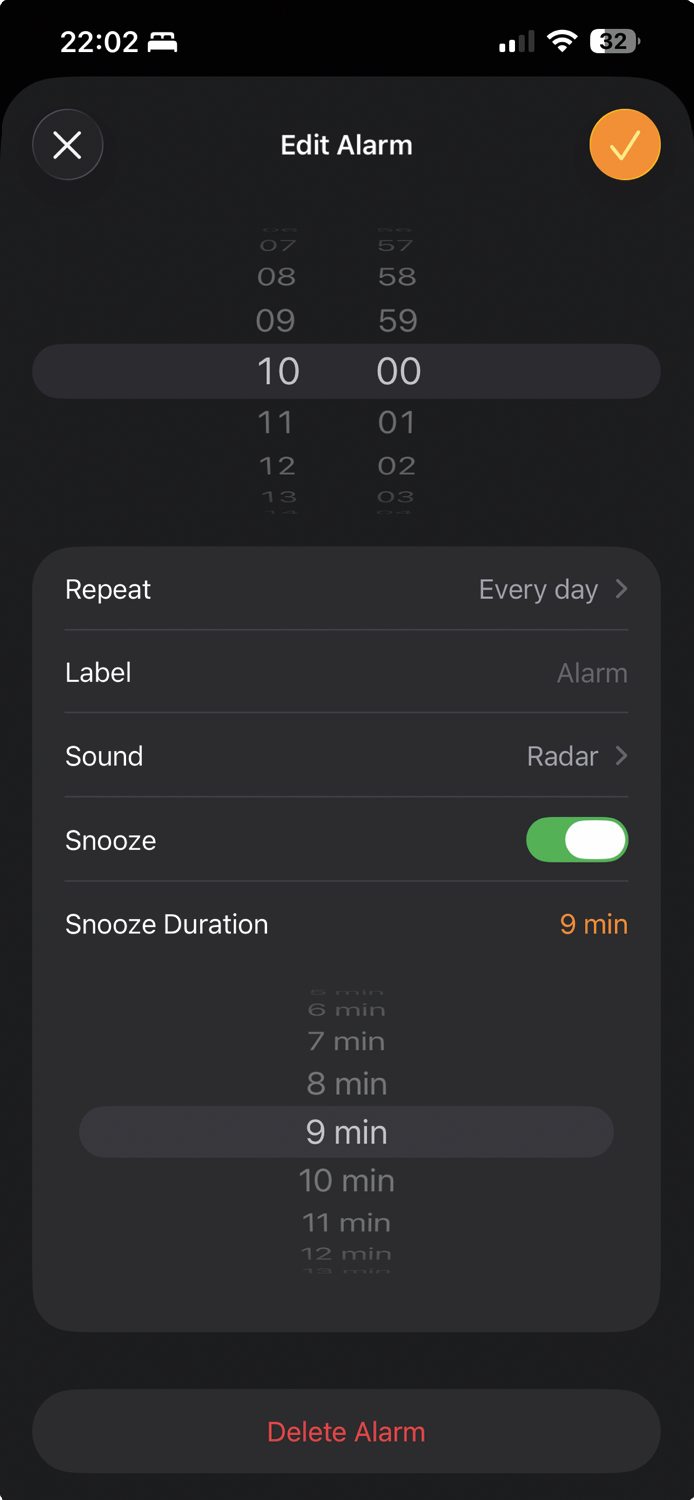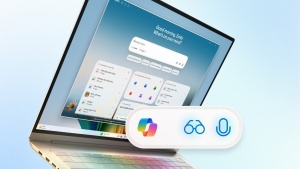Prestopni iOS
Apple je kot vsako leto izdal večjo posodobitev mobilnega operacijskega sistema iOS. Iz osemnajstke je tako nastala … šestindvajsetka, ki prinaša novo oblikovanje »Liquid Glass«, boljšo umetno inteligenco in še veliko več. Precej je manj očitnih sprememb, ki lahko resnično izboljšajo vsakodnevno uporabo telefona iPhone. Skupaj si oglejmo nekaj funkcij, ki jih ne smemo spregledati.
Prva stvar, ki nas po posodobitvi na telefonu pričaka, je zaklenjeni zaslon. Ta ni več zgolj mesto za prikaz ure in obvestil, saj z novimi možnostmi prilagajanja postane tudi izraz osebnega sloga ter funkcionalnosti. Izbiramo lahko ozadje po lastnem okusu, dodajamo pripomočke, spreminjamo slog ure in prilagajamo barvne filtre, da ustvarimo vizualno privlačen ter uporaben začetni vtis ob vsakem pogledu na telefon. Urejanje je preprosto: s stranskim gumbom aktiviramo telefon, za nekaj trenutkov zadržimo prst na zaklenjenem zaslonu telefona ter uporabimo znak plus ali ukaz Customize. Prvi ustvari nov videz, drugi prilagodi obstoječega. Na novejših modelih je na voljo celo učinek 3D, ki fotografijam doda globino. Uri na zaslonu je mogoče prilagoditi pisavo, prosojnost in velikost, kar omogoča natančno estetiko. Fotografije lahko premikamo, povečujemo ali zmanjšujemo ter jim dodajamo učinke prostorskega plastenja. Pri uporabi živih posnetkov (angl. live photos) se animacija aktivira ob vklopu zaslona, kar dodatno oživi izkušnjo. Z zanimivo funkcijo premešanih fotografij lahko nastavimo, kako pogosto se ozadja menjajo. Zelo uporabna novost je tudi povezovanje zaklenjenega zaslona z določenimi načini osredotočenosti (angl. focus). Tako je mogoče ustvariti delovni zaklenjeni zaslon, ki se samodejno aktivira, ko preklopimo v način Work, in na ta način filtriramo moteče elemente.
Za plačilo lahko uporabite plačilno kartico ali PayPal ali Google Pay:
Najprej se morate prijaviti.
V kolikor še nimate svoje prijave, se lahko registrirate.
Apple je kot vsako leto izdal večjo posodobitev mobilnega operacijskega sistema iOS. Iz osemnajstke je tako nastala … šestindvajsetka, ki prinaša novo oblikovanje »Liquid Glass«, boljšo umetno inteligenco in še veliko več. Precej je manj očitnih sprememb, ki lahko resnično izboljšajo vsakodnevno uporabo telefona iPhone. Skupaj si oglejmo nekaj funkcij, ki jih ne smemo spregledati.
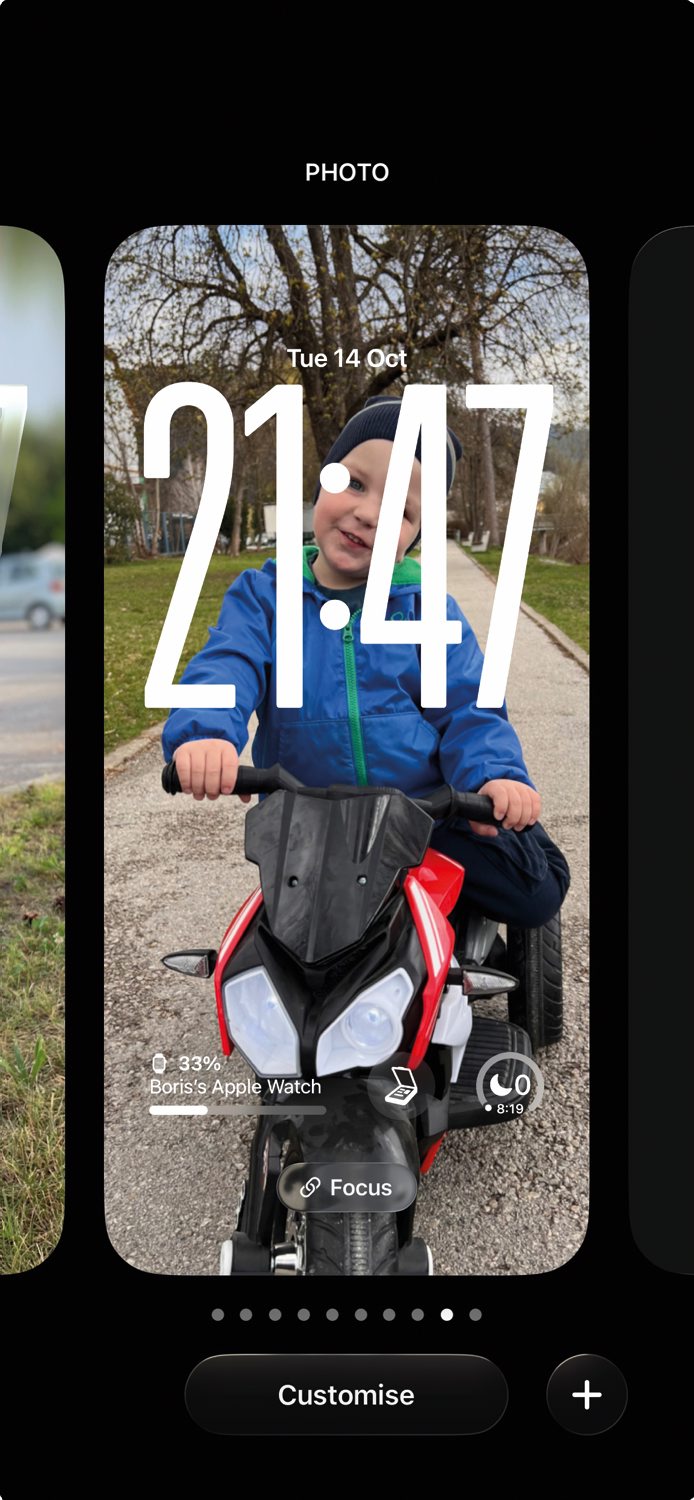
Zaklenjeni zaslon telefona z iOS 26 ni več namenjen zgolj funkcionalnosti, temveč je postal tudi izraz osebnega sloga.
Prva stvar, ki nas po posodobitvi na telefonu pričaka, je zaklenjeni zaslon. Ta ni več zgolj mesto za prikaz ure in obvestil, saj z novimi možnostmi prilagajanja postane tudi izraz osebnega sloga ter funkcionalnosti. Izbiramo lahko ozadje po lastnem okusu, dodajamo pripomočke, spreminjamo slog ure in prilagajamo barvne filtre, da ustvarimo vizualno privlačen ter uporaben začetni vtis ob vsakem pogledu na telefon. Urejanje je preprosto: s stranskim gumbom aktiviramo telefon, za nekaj trenutkov zadržimo prst na zaklenjenem zaslonu telefona ter uporabimo znak plus ali ukaz Customize. Prvi ustvari nov videz, drugi prilagodi obstoječega. Na novejših modelih je na voljo celo učinek 3D, ki fotografijam doda globino. Uri na zaslonu je mogoče prilagoditi pisavo, prosojnost in velikost, kar omogoča natančno estetiko. Fotografije lahko premikamo, povečujemo ali zmanjšujemo ter jim dodajamo učinke prostorskega plastenja. Pri uporabi živih posnetkov (angl. live photos) se animacija aktivira ob vklopu zaslona, kar dodatno oživi izkušnjo. Z zanimivo funkcijo premešanih fotografij lahko nastavimo, kako pogosto se ozadja menjajo. Zelo uporabna novost je tudi povezovanje zaklenjenega zaslona z določenimi načini osredotočenosti (angl. focus). Tako je mogoče ustvariti delovni zaklenjeni zaslon, ki se samodejno aktivira, ko preklopimo v način Work, in na ta način filtriramo moteče elemente.
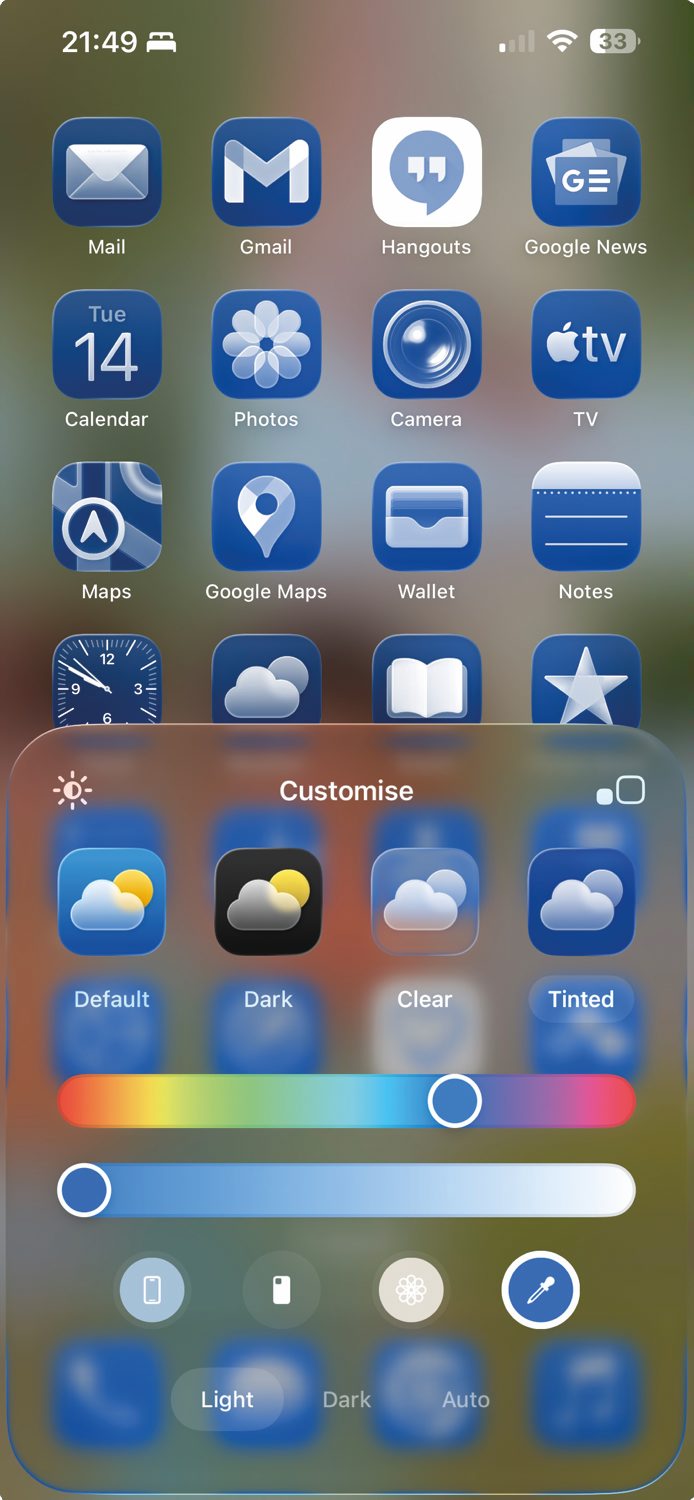
Med zanimivejšimi možnostmi prilagajanja ikon sta obliki »Clear« in »Tinted«.
Če daljši pritisk prsta izvedemo na že odklenjenem zaslonu z ikonami programov in tam izberemo Edit / Customize, lahko izbiramo med različnimi možnostmi videza ikon. Ena izmed zanimivejših novosti je možnost Clear, kjer ikone postanejo prosojne in steklenega videza. Privzeta nastavitev Default prikazuje običajne večbarvne ikone, a z novo, elegantno stekleno plastjo, možnost Tinted pa jih obarva z enotnim odtenkom, ki ni povsem prosojen, ampak daje bolj mehko, zamegljeno podobo. Pri nastavitvi Tinted lahko z drsnikom izberemo barvo, ki se ujema s telefonom ali z ovitkom.
Applu še vedno ni uspelo dostaviti obljubljene umetne inteligence, a je z uvedbo funkcije Visual Intelligence naredil pomemben korak naprej pri povezovanju umetne pameti. Že v prejšnji različici mobilnega operacijskega sistema iOS smo lahko kamero uporabljali za posredovanje slikovnega gradiva umetni inteligenci, zdaj pa lahko enako storimo s posnetki zaslona. Namesto da bi morali predmet fizično usmeriti v kamero, preprosto zajamemo zaslon (gumb za zvišanje glasnosti + stranski gumb) in izbiramo med Ask, Search in Highlight to Search. S spraševanjem, z iskanjem in označevanjem slike telefon z umetno pametjo prepozna predmete in kraje na sliki, išče izdelke prek Google Image Search, Etsy in drugih platform ter ob pomoči storitve ChatGPT omogoči dodatne informacije in pogovor o zajeti vsebini.
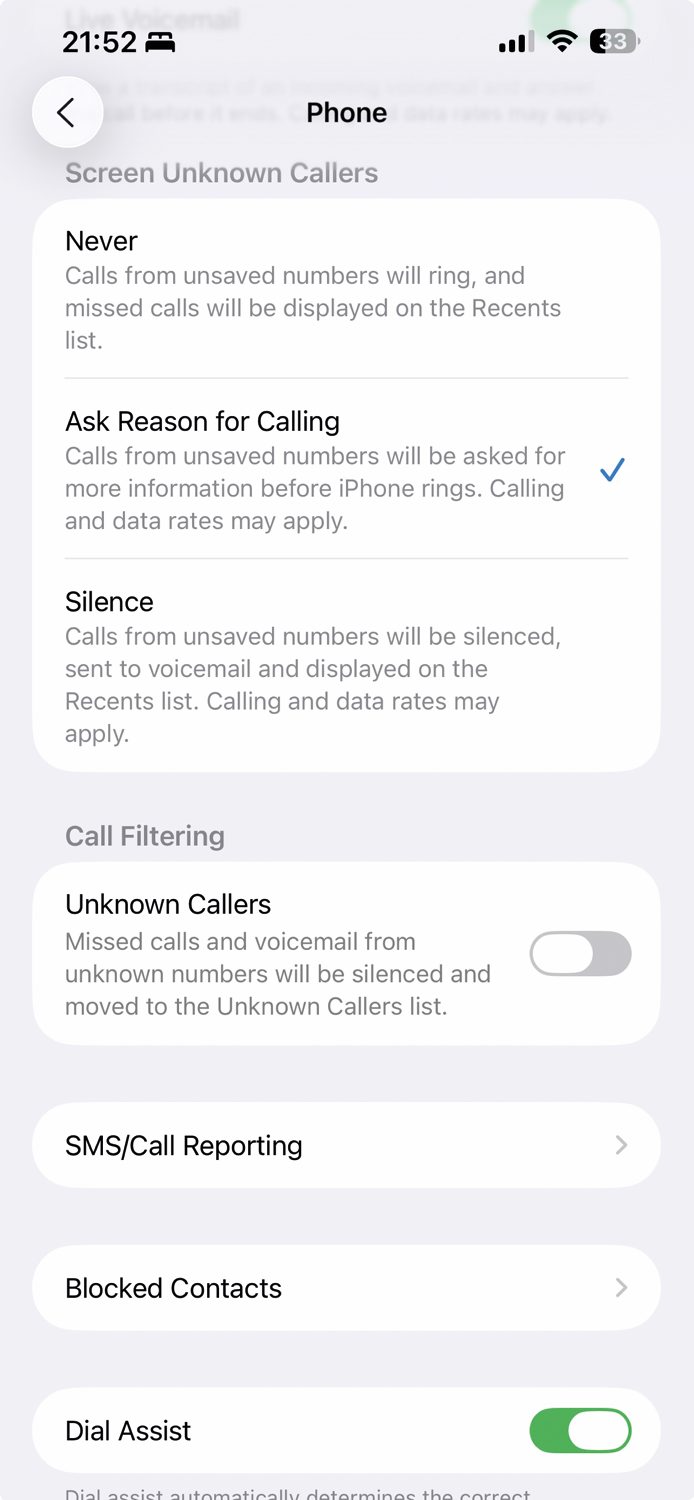
»Ask Reason for Calling« je tajnica, ki neznane klicatelje povpraša po namenu klica, preden jih preveže do nas.
Nova zaščita pred nadležnimi klici ni vezana na jabolčno inteligenco in si jo lahko omislimo tudi na starejših telefonih. Gre za funkcijo Ask Reason for Calling, ki deluje kot digitalni vratar. Ko nas pokliče številka, ki ni v shranjenih stikih, se vključi pomočnici Siri podoben glas, ki samodejno sprejme klic in klicatelja prosi, da pove svoje ime in razlog klica. Sami medtem na zaslonu vidimo prepis njunega pogovora in se lahko odločimo, da klic sprejmemo, odgovorimo nanj s sporočilom ali ga zavrnemo. Tovrstno uslužnost si omislimo z nastavitvijo Settings / Apps / Phone / Screen Unknown Callers / Ask Reason for Calling. Če nastavitve sprva ne vidimo, preverimo, ali sta ustrezno nastavljena regija in jezik pod Settings / General / Language & Region. Nastavimo ju na English ter United Kingdom in zadeva bi morala delovati. Zmožnost predstavlja zlato sredino med popolno blokado neznanih klicev ter stoodstotno dostopnostjo za vse klicatelje. Primerna je za vse, ki si želimo več nadzora brez strahu, da bi spregledali pomembne klice.
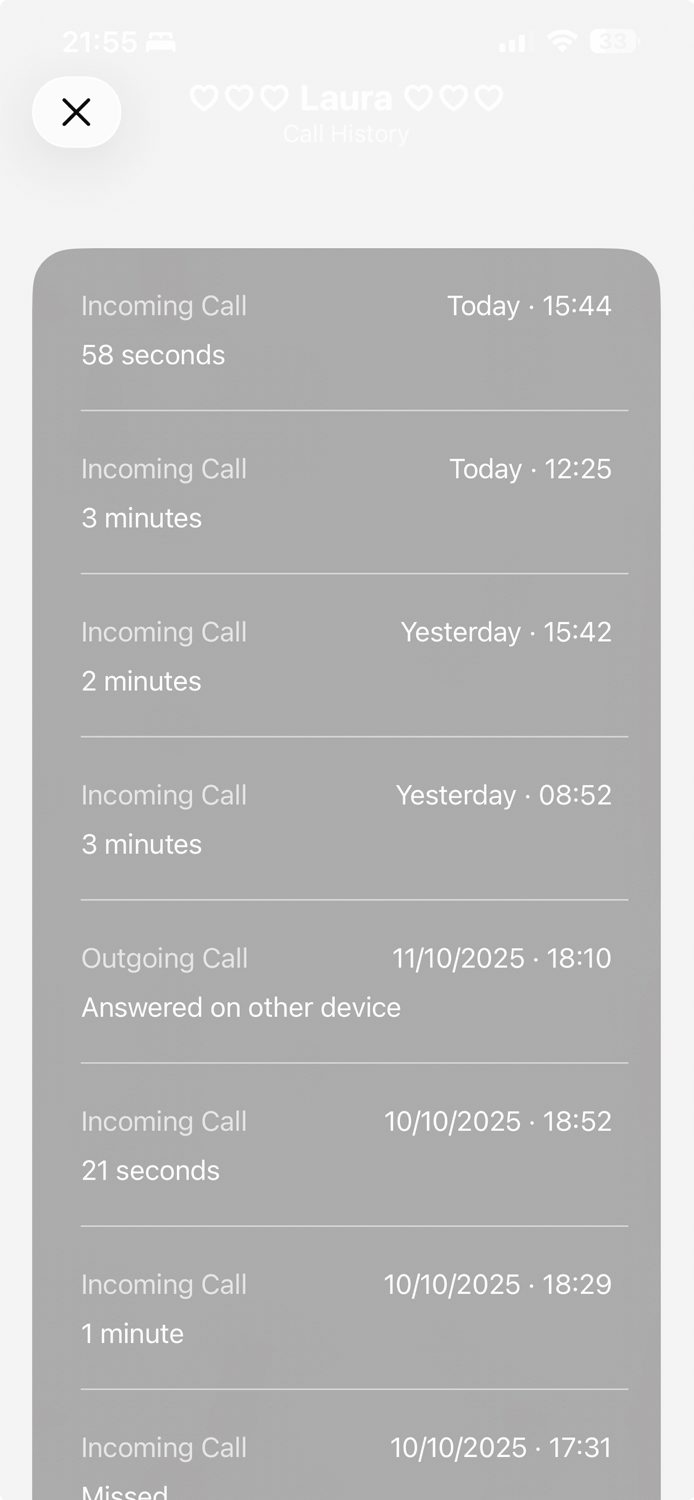
Če želimo vpogled v pretekle klice s posameznim stikom, nam ni treba več pregledovati celotnega dnevnika.
V zgodovini klicev je omogočen pregled preteklih klicev po stikih, ne da bi morali drseti po celotnem dnevniku. Do njega dostopamo v aplikaciji Phone, kjer z lupo pod zavihkom Calls poiščemo želeni stik ter izberemo Call History, ki na enem mestu pregledno in hitro prikaže vse dohodne, odhodne in zgrešene klice s to osebo. Dotik nedavnega klica prepreči nenamerne klice, saj je treba zavestno pritisniti gumb za klic. Če tovrstne zaščite ne želimo, jo izklopimo v nastavitvah Settings / Apps / Phone / Tap Recents to Call.

Posameznim pogovorom v aplikaciji »Messages« po želji nastavimo unikatna ozadja.
Aplikacija za sporočila Messages je dobila funkcijo, ki omogoča nastavitev prilagojenega ozadja za posamezne ali skupinske pogovore. Vsakemu stiku ali skupini lahko tako dodelimo unikatno vizualno podlago. Za nastavitev ozadja se preprosto dotaknemo ime osebe ali skupine na vrhu zaslona in izberemo možnost Backgrounds. Na voljo so različne teme, kot so nebo, voda in severni sij, lahko pa izberemo tudi poljubno barvo, lastno fotografijo ali ustvarimo novo ozadje prek zmožnosti Image Playground. Pomembno je vedeti, da se ozadje, ki ga nastavimo, prikaže vsem udeležencem pogovora. Če torej ne želimo deliti podob z drugimi, izberemo raje nekaj nevtralnega. Če ne želimo prikazovanja teh ozadij, jih lahko izklopimo z nastavitvijo Settings / Apps / Messages / Conversation Backgrounds. Po novem lahko označimo in kopiramo le del besedilnega mehurčka, namesto da bi morali kopirati celotno sporočilo. To je še posebej uporabno, kadar želimo iz sporočila hitro izvleči geslo, kodo ali drug kratek podatek. Delno kopiranje izvedemo z daljšim pritiskom na izbrano sporočilo, možnostjo Select ter označevanjem želenega dela vsebine.
V sporočilih je poleg nadgrajenih generiranih emotikonov, ki jih ustvarjamo s kombinacijo obstoječih, mogoče pošiljati ankete, ki so idealne za primere, ko se družba ne more odločiti, kateri film bo gledala, ali družina dogovoriti o barvi sten v novem stanovanju. Ankete ustvarjamo in pošiljamo z gumbom + pri vnosu posameznega sporočila. Ko izberemo možnost Polls in anketo izpolnimo, je glasovanje prejemnikom v skupini omogočeno takoj, rezultati pa se prikažejo kar v skupinskem pogovoru.
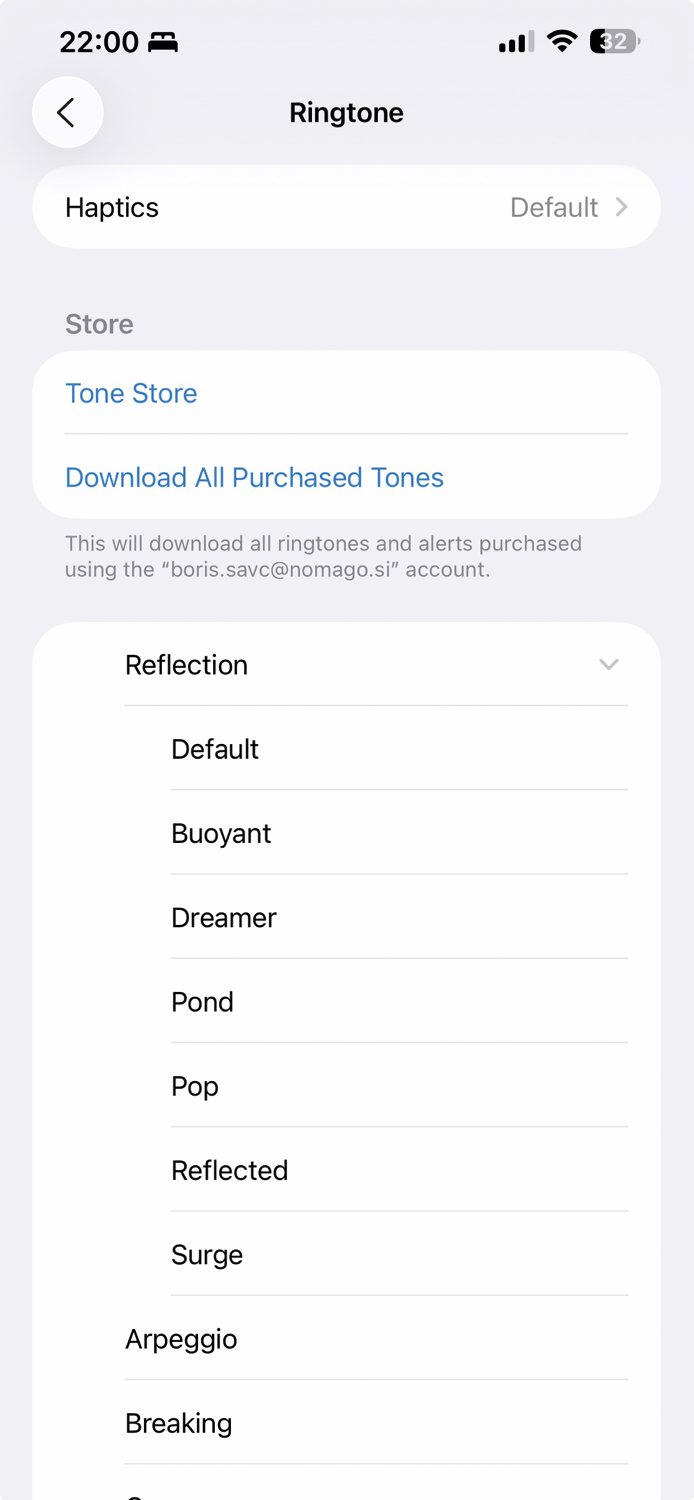
Med zvoki za zvonjenje je nekaj dobrodošlih novosti.
V operacijskem sistemu iOS 26 je Apple dodal nove možnosti za prilagajanje zvonjenja in alarmov, s čimer nam omogoča več svobode pri personalizaciji naprave. Med novostmi je več različic priljubljenega zvonjenja Reflections, ki jih lahko uporabimo za klice, opozorila za sporočila in druge zvoke. Najdemo jih v nastavitvah Settings / Sound & Haptics / Ringtone / Reflection. Na voljo je tudi novo zvonjenje Little Bird, ki ponuja nežnejši ton in je vredno posluha. Poleg tega je zdaj veliko lažje nastaviti lastno melodijo zvonjenja ob pomoči aplikacije Files in možnosti Share / Use as Ringtone. To vklopimo v meniju Share z Edit Actions / Other Actions.
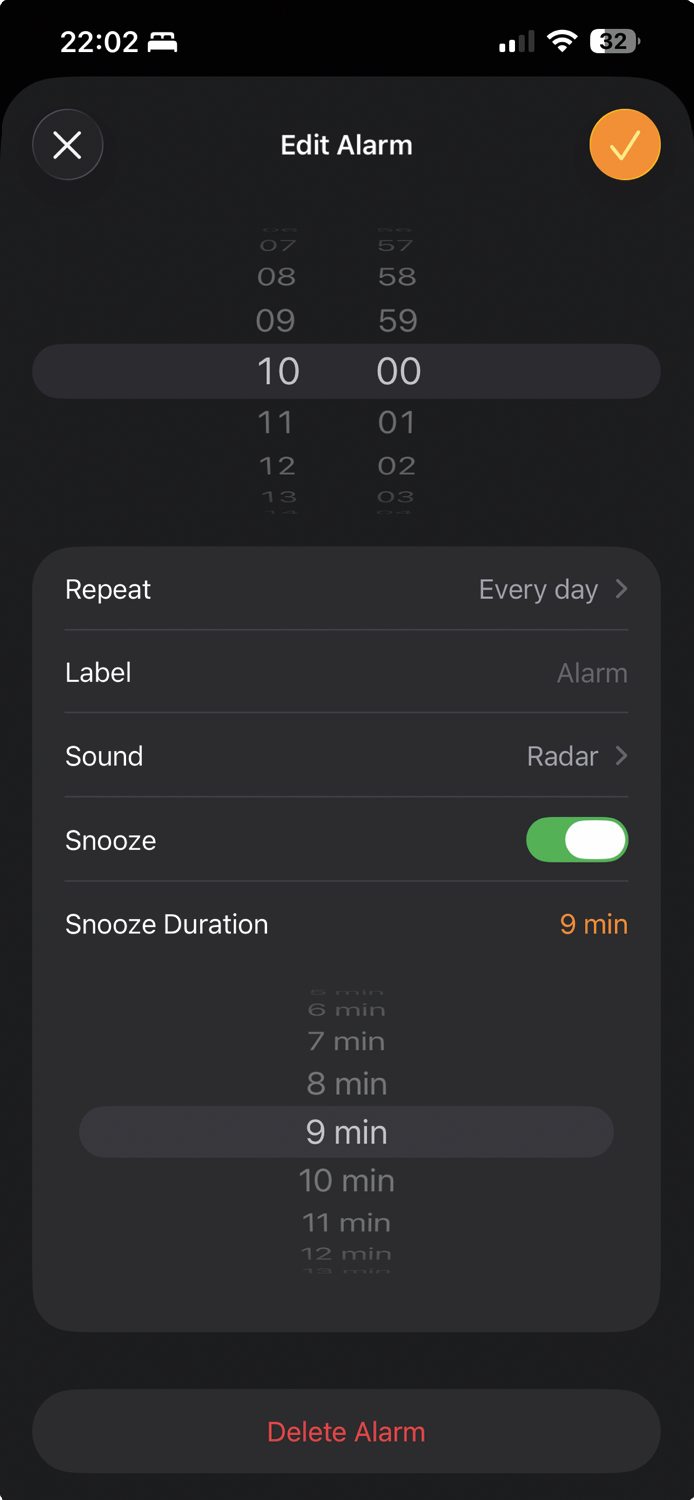
Ena najbolj zaželenih funkcij zadnjih let je nastavitev dolžine dremeža pri budilki »Clock«.
Velika novost je možnost prilagajanja dolžine dremeža pri alarmih, kar je ena izmed najbolj zaželenih funkcij zadnjih let. Do zdaj je bil privzeti dremež nastavljen na devet minut, kar izvira še iz časa mehanskih budilk. Pri teh zaradi omejitev zobnih mehanizmov ni bilo enostavno nastaviti 10-minutnega intervala, zato so se inženirji odločili za minuto manj. Čeprav digitalne naprave teh omejitev nimajo, se je ta tradicija dolgo obdržala tudi na telefonih iPhone. Dolžino dremeža nastavimo v aplikaciji Clock, tako da odpremo obstoječo budilko in pod Snooze Duration izberemo vrednost med eno in petnajstimi minutami. Nastavitev velja zgolj za posamezno budilko, zato jo moramo ponovno nastaviti vsakič, ko ustvarimo novo.
Če vsak dan uporabljamo isto budilko, se nastavitev ohrani brez dodatnih sprememb.
Uporabnost in kakovost posnetkov s fotoaparatom Camera je izboljšana z osveženim izbirnim kolesom za načine zajema, kjer sta izpostavljena načina Foto in Video, medtem ko dodatne načine dosežemo s potegom v levo ali desno. Če je leča zamazana, kamera to zdaj samodejno zazna in nas s sporočilom opozori, da je čas za čiščenje. Razpored in prikaz ukazov lahko prilagodimo in si omogočimo hitrejši dostop do najpogosteje uporabljenih nastavitev. Način Panorama je izboljšan, da omogoča hitrejše zajemanje in zmanjšuje zamegljenost ob gibanju. Velika novost je tudi podpora za studijsko kakovost zvoka pri snemanju videoposnetkov z uporabo slušalk AirPods ali AirPods Pro (s čipom H2), ki delujejo kot zunanji mikrofon. In še dodatna praktičnost: s pritiskom na steblo slušalk je mogoče na daljavo sprožiti zajem fotografije ali začetek snemanja videa. V aplikaciji Photos je na voljo funkcija Spatial Scenes, ki fotografijam doda globino in subtilno gibanje, kar ustvari občutek tridimenzionalnega pogleda. Preklop na izbrani fotografiji najdemo v zgornjem desnem kotu zaslona z njo. Ko ga uporabimo, lahko telefon iPhone nagibamo in premikamo ter s tem raziskujemo perspektivo in globino, s čimer poustvarimo občutek, kot bi znova stali na mestu, kjer je bila fotografijo posneta.

Poleg zaklenjenega zaslona nam čas do konca polnjenja razkrije tudi pogled na nastavitev »Settings« / »Battery«.
Ko priključimo telefon na polnilnik, se na zaklenjenem zaslonu nad uro prikaže informacija o tem, koliko časa bo trajalo, da se baterija napolni do 80 odstotkov in nato do 100. Enako informacijo nam razkrije obisk nastavitev Settings / Battery. Gre za majhno, a zelo priročno novost, ki odpravi ugibanja in nam pomaga bolje načrtovati, koliko časa potrebujemo za hitro dopolnitev baterije, preden se odpravimo od doma. V iOS 26 je Apple uvedel novo funkcijo Adaptive Power, ki se nahaja v nastavitvah Settings / Battery / Power Mode. Namesto da bi se morali odločati med običajnim načinom ali majhno porabo, se telefon zna samodejno prilagajati naši dejavnosti. Če doma poslušamo glasbo ali beremo novice, sistem samodejno zmanjša porabo energije tako, da omeji procese v ozadju. Po drugi strani pa, ko igramo igre ali snemamo videoposnetke, iphone samodejno poveča zmogljivost, da zagotovi najboljšo mogočo izkušnjo. Gre za sistem, ki nam omogoča, da pozabimo na ročno upravljanje porabe baterije.
Za konec še trik z Applovimi zemljevidi Maps. Če ikono aplikacije pridržimo in izberemo možnost Send My Location ter se odločimo za način deljenja AirDrop, če je oseba v bližini, ali Messages, če želimo lokacijo poslati bolj oddaljenim prijateljem ali družini, lahko lokacijo delimo, ne da bi za to aplikacijo sploh morali zagnati.